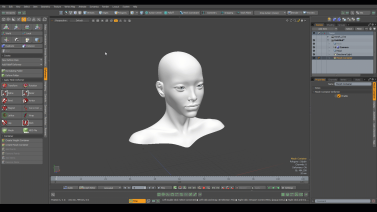Morph 컨테이너 작업
모프 컨테이너는 모프 정보를 메시와 별도로 저장할 수있는 항목입니다. Weight Container와 같은 방식으로 작동하지만 Weight Map 정보를 저장하는 대신 Morph Map 정보를 저장합니다. 모프 컨테이너는 한 번에 둘 이상의 모프 맵을 처리 할 수 있습니다.
일반적으로 몰프 영향씬에 필요한 메시를 추가하고 동일한 몰프 맵으로 설정 한 다음 해당 몰프 맵을 사용하도록 몰프 인플 루 언스를 설정해야합니다. 몰프 컨테이너를 사용하면 장면에 메쉬가 없어도 몰프 관계를 만들 수있어보다 모듈 식이며 이식성이 뛰어납니다.
노트 : 무게 컨테이너에 대한 자세한 내용은 다음을 참조하십시오. 웨이트 맵 작업.
노트 : Morph Maps에 대한 자세한 내용은 몰프지도.
몰프 컨테이너 만들기
몰프 컨테이너를 만들려면 :
| 1. | 클릭 Setup 툴바 버튼을 클릭 한 다음 Deformers 하위 탭. |
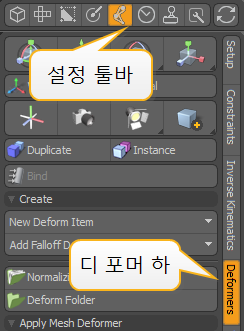
| 2. | 클릭 Create Morph Container 단추. |
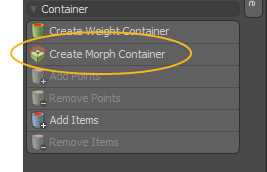
모프 컨테이너 항목이 오른쪽의 항목 목록에 추가됩니다.
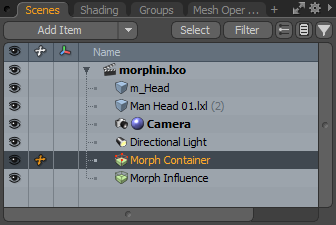
품목 목록에 Morph 컨테이너를 추가 할 수도 있습니다. Add Item그런 다음 Add Item 아래의 대화 상자 Items > Deformers Morph Container를 두 번 클릭합니다.
포인트 및 아이템 추가
에서 Morph 컨테이너에 포인트와 아이템을 추가 할 수 있습니다. Setup 툴바.
몰프 컨테이너에 점을 추가하려면
| 1. | 에 Vertices 선택 모드에서 메시에 필요한 정점을 선택합니다. |
| 2. | 정점이 선택된 상태에서 항목 목록에서 모프 컨테이너 항목을 클릭하십시오. |
| 3. | 에서 Setup 툴바에서 Add Points. |
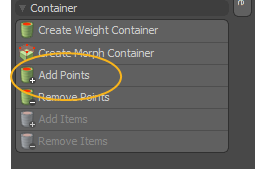
선택한 점이 모프 컨테이너에 추가됩니다.
Morph Container에서 점을 제거하려면 3D 뷰포트에서 정점을 선택한 다음 Setup 툴바에서 Remove Points.
항목을 추가하려면
| 1. | 품목리스트에서 새로운 품목과 Morph 컨테이너를 선택합니다. |
| 2. | 에서 Setup 툴바에서 Add Items. |
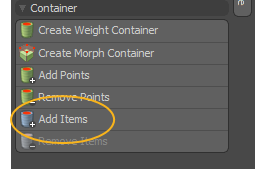
선택한 항목이 Morph 컨테이너에 추가됩니다.
Morph 컨테이너에서 항목을 제거하려면 해당 항목을 선택한 다음 Setup 툴바에서 Remove Items.
몰프 컨테이너 조작
Morph 컨테이너 설정을 완료하면 추가 된 정점을 편집 할 수 있습니다. 모프 컨테이너를 조작하려면
| 1. | 항목 목록에서 Morph 컨테이너를 선택하십시오. |
| 2. | 에 Vertices 선택 모드에서 3D 뷰포트에서 꼭짓점을 선택하고 필요에 따라 변환합니다 (예 : 이동). |
변형은 Morph 컨테이너 내의 정점에 적용되지만, 선택을 해제하고 대신 메시를 선택하면 정점이 원래 위치로 돌아갑니다.
Morph 컨테이너에 점을 추가하고 조작하는 방법을 보려면 아래 축소판을 클릭하십시오.
몰프 영향과 함께 몰프 컨테이너 사용
Morph Influence를 사용하여 Morph Container에서 Morph Maps를 구동하려면 Morph Influence를 추가하고이를 Morph Container에 연결하십시오. 가장 쉬운 방법은 회로도 뷰포트입니다.
회로도 뷰포트를 열려면 :
• 에서 Modo 배치에서 3D 뷰포트 아래의가는 회색 선을 클릭 한 후 도식 뷰포트를 클릭하십시오. ![]() 단추.
단추.
>
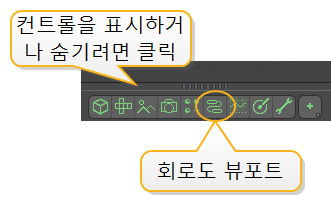
MadCap : conditions = "Default.NoTranslate"> 또는
• 로 전환 Setup 클릭하여 메뉴 막대에서 레이아웃 Layout > Layouts > Setup.
| 1. | 회로도에서 클릭 Add...아래 Deformers > Influences , 더블 클릭 Morph Influence. |
장면에 몰프 영향이 추가됩니다.
| 2. | 연결 Morph Container 노드 Morph Influence 노드의 지오메트리 입력. |
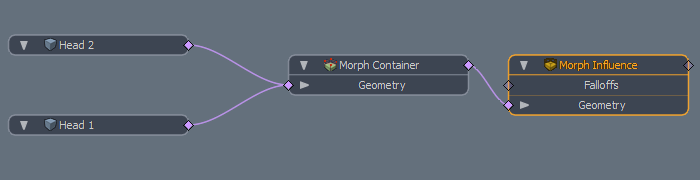
| 3. | Morph Influence 노드를 선택하여 오른쪽 하단 패널에서 해당 속성을 엽니 다. |
편집 Strength Morph Influence의 효과를 조정합니다.
Morph Influence 작업에 대한 자세한 내용은 몰프 영향.
도움이되지 않은 죄송합니다
왜 도움이되지 않습니까? (해당되는 모든 것을 체크하세요)
의견을 보내 주셔서 감사합니다.
찾고있는 것을 찾을 수 없거나 워크 플로에 대한 질문이있는 경우 시도해보십시오 파운드리 지원.
학습 내용을 개선 할 수있는 방법에 대한 의견이 있으시면 아래 버튼을 사용하여 설명서 팀에 이메일을 보내십시오.
의견을 보내 주셔서 감사합니다.